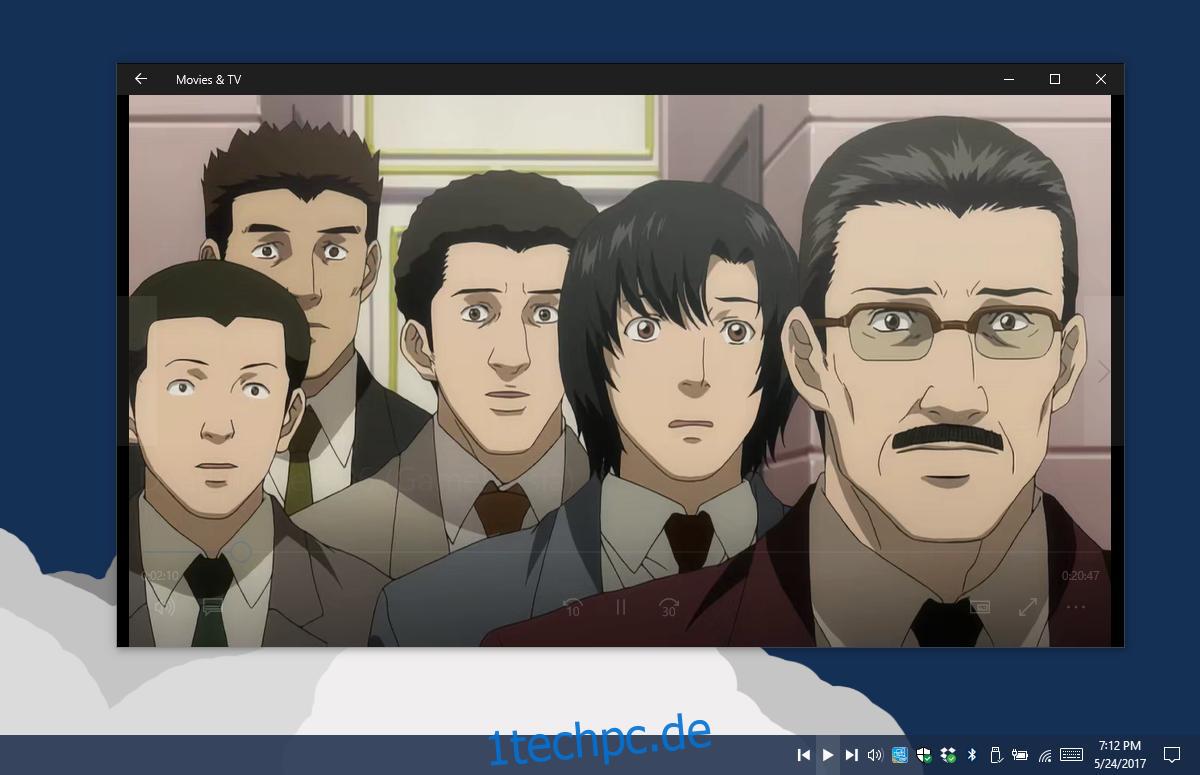Der Windows Media Player hat eine nette kleine Funktion, mit der Sie die App von der Taskleiste aus abspielen/anhalten können. Wenn Sie die App minimieren und dann den Mauszeiger darüber bewegen, enthält das Vorschaufenster der App Wiedergabe-/Pause-Schaltflächen. Dies gilt immer noch für die Groove-App in Windows 10. Die Movies & TV-App ist eine andere Geschichte. Wenn Sie diese App minimieren, wird die Wiedergabe automatisch angehalten. Taskplay ist eine kostenlose Open-Source-Windows-App, mit der Sie Groove und die Movies & TV-App über die Taskleiste steuern können. Es fügt Wiedergabe-, Vorwärts- und Zurück-Schaltflächen hinzu, mit denen Sie diese beiden Apps steuern können.
Taskplay funktioniert nicht mit Desktop-Apps, was bedeutet, dass es nicht mit dem VLC-Player funktioniert. Es kann auch keine Apps wie Kodi und Netflix steuern. Unter Windows 7 wird es wahrscheinlich mit dem Windows Media Player funktionieren. In Windows 10 funktioniert die App wahrscheinlich mit jeder App, die die Windows 10-Mediensteuerelemente auf dem Bildschirm unterstützt.
Laden Sie die App herunter und installieren Sie sie. Der Taskleiste wird eine Reihe von Mediensteuerungen hinzugefügt. Möglicherweise sehen Sie nur einen, dh den Play-Button. In diesem Fall müssen Sie die anderen Schaltflächen aus dem Überlaufmenü herausziehen.
Öffnen Sie entweder Groove oder die Movies & TV-App und spielen Sie etwas ab. Sobald eine der Apps etwas abspielt, können Sie die Wiedergabe mit den Schaltflächen steuern. Wenn Sie Groove verwenden, können Sie zur nächsten oder vorherigen Datei springen. Wenn Sie etwas in der App „Filme & Serien“ abspielen, können Sie damit 30 Sekunden vor- oder 10 Sekunden zurückspringen. Die App kann die Movies & TV-App in der Miniansicht steuern.
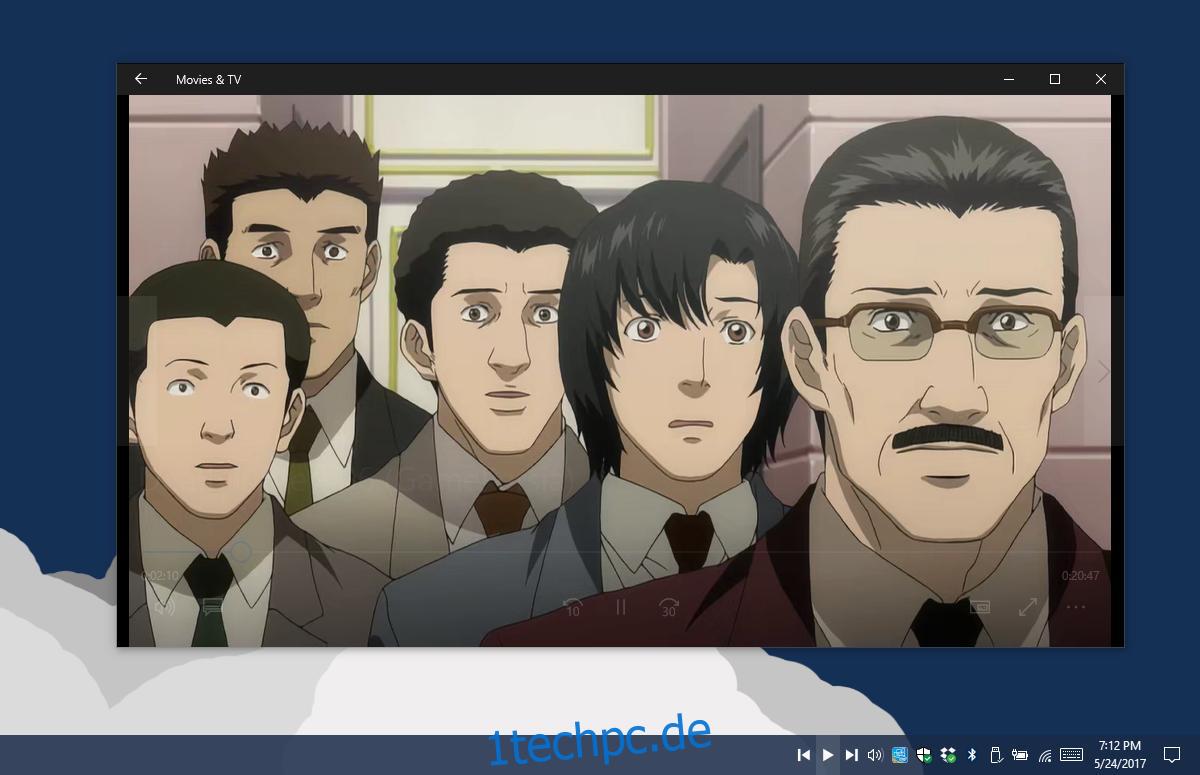
Wenn die Apps, dh Groove und die Movie & TV-Apps, nicht über ihre eigenen integrierten Steuerelemente zur nächsten oder vorherigen Datei springen können, kann Taskplay auch nicht zur nächsten oder vorherigen Datei springen.
Die App hat nicht viele Funktionen. Es ist einfach und funktioniert größtenteils gut. Es hat nur einen Fehler; Die Wiedergabeschaltfläche ändert ihren Zustand nicht, um anzuzeigen, ob durch Klicken darauf die Medien abgespielt oder angehalten werden. Die Schaltfläche ist immer eine Wiedergabeschaltfläche, selbst wenn Sie darauf klicken, um eine App anzuhalten.
Wenn Sie Taskplay verwenden, um Groove und die Movies & TV-App über die Taskleiste zu steuern, werden auch die Mediensteuerelemente auf dem Bildschirm angezeigt.
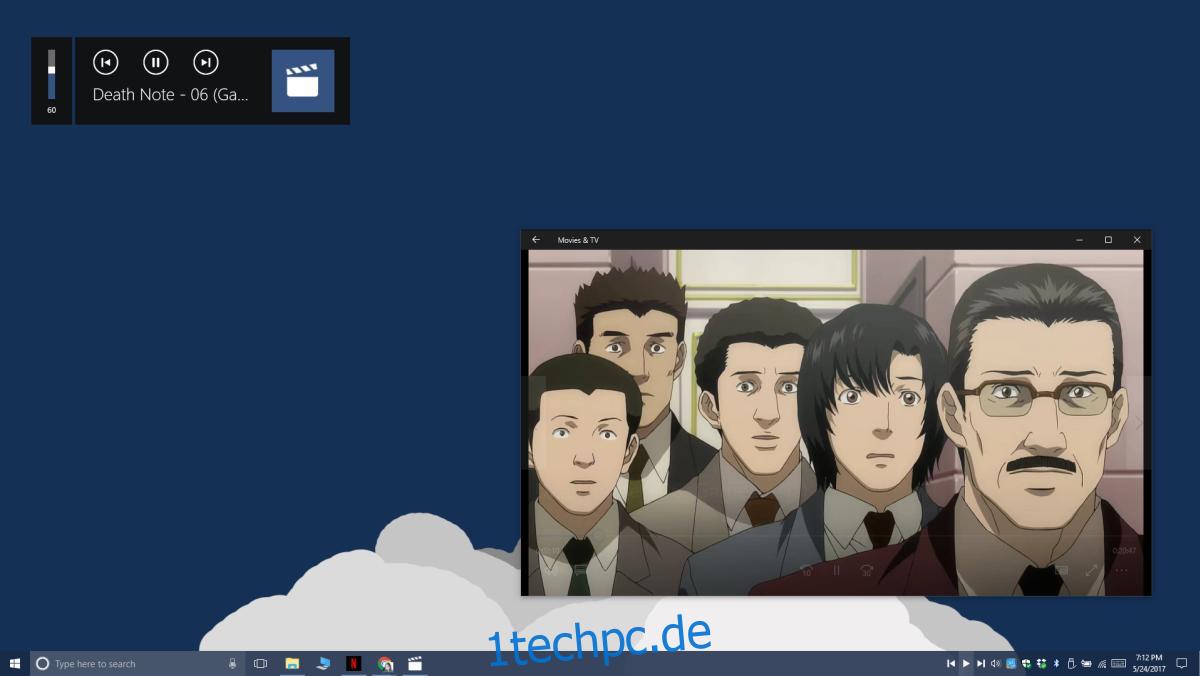
Sie könnten dies als lästig oder nützlich empfinden. Wenn Sie nicht mögen, dass die Schaltflächen nicht anzeigen, ob Medien angehalten sind oder nicht, sind die Mediensteuerelemente auf dem Bildschirm nützlich. Wenn Sie sich nicht allzu sehr darum kümmern, eine App versehentlich anzuhalten / abzuspielen, werden die Bildschirmsteuerelemente lästig erscheinen.
Die einzige Funktion, die noch fehlt, ist, dass es auch mit anderen Apps wie dem VLC-Player funktioniert.